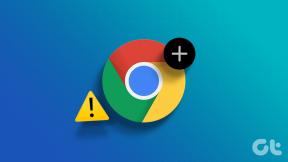Come eliminare un profilo Thunderbird – TechCult
Varie / / June 27, 2023
Sei frustrato dai profili Thunderbird disordinati e desideri un nuovo inizio? La gestione di più account su Thunderbird può essere disordinata, ma l'eliminazione dei profili inutilizzati può semplificare le cose. Se non sei sicuro di come eliminare un profilo Thunderbird, questo articolo ti guiderà attraverso il processo.

Sommario
Come faccio a eliminare un profilo Thunderbird
Thunderbird è un programma di posta elettronica gratuito creato da Mozilla che ti consente di aggiungere funzionalità extra. Creare un account sulla piattaforma comporta un processo semplice, ma se desideri rimuoverne uno, puoi facilmente seguire i passaggi di questa guida per eliminare il tuo profilo.
Dov'è il mio profilo Thunderbird?
Il tuo profilo Thunderbird viene salvato localmente sul tuo dispositivo nella cartella del profilo. Visitandolo, puoi visualizzare tutti i dati del tuo profilo. Per accedere al tuo profilo, accedi alla sezione Risoluzione dei problemi e visualizza la cartella completa del tuo profilo denominata nomeprofilo.default. Tutti i profili associati alla tua app Thunderbird saranno visibili in questa cartella del profilo all'interno della cartella Thunderbird.
Per eliminare il tuo vecchio profilo Thunderbird, procedi nel seguente modo:
Nota: Assicurati di aver scaricato e installato il file Applicazione desktop Thunderbird.
1. Apri il Applicazione desktop Thunderbird sul tuo computer.
2. Clicca sul icona del menu hamburger nell'angolo in alto a destra dello schermo.
3. Clicca sul Aiuto opzione dal menu a discesa.
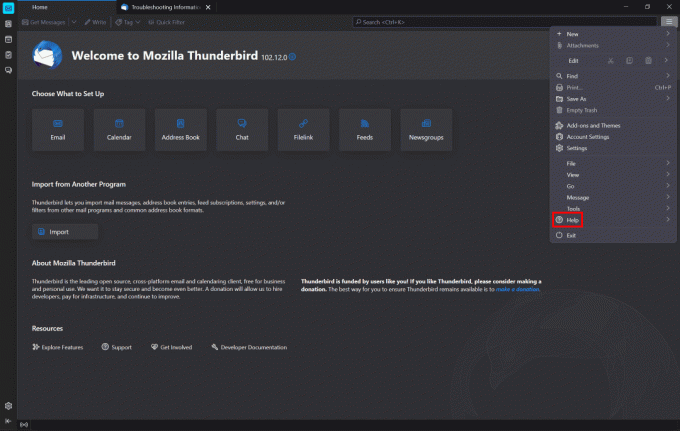
4. Clicca su Ulteriori informazioni sulla risoluzione dei problemi.
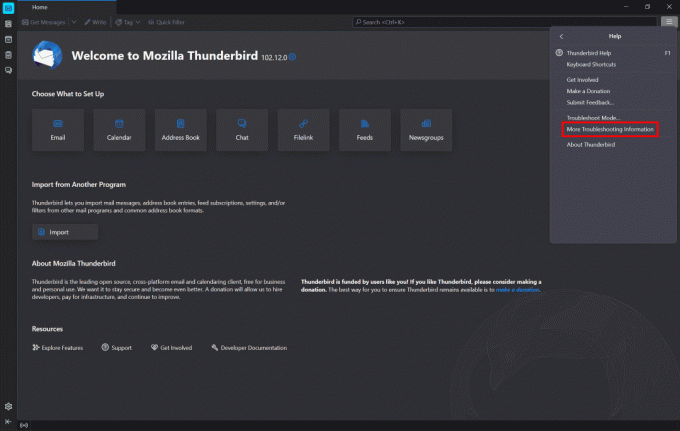
5. Dalla sezione delle informazioni sulla risoluzione dei problemi, fare clic su Cartella aperta accanto all'opzione della cartella del profilo.
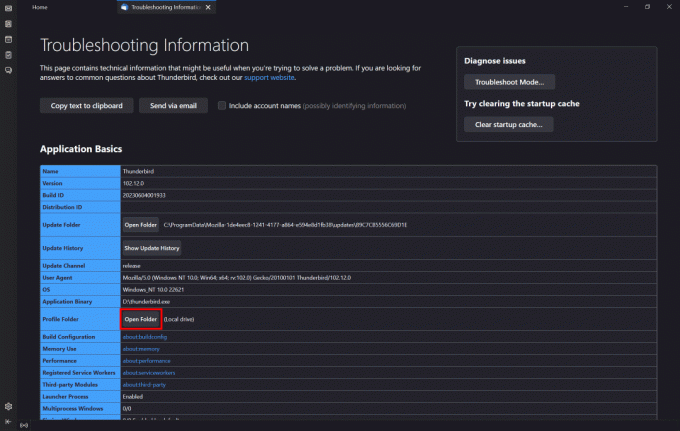
6. Ritornare a Profili, clicca sul nomeprofilo.default cartella e quindi fare clic su icona di eliminazione per eliminare il profilo.

Leggi anche:Come eliminare il profilo SCRUFF
Come faccio a rimuovere un account Thunderbird dal mio computer
Oltre a eliminare il tuo profilo, puoi anche rimuovere il tuo account Thunderbird dal tuo computer, segui questi passaggi per saperne di più:
Nota: assicurati di aver scaricato, installato e effettuato l'accesso al tuo account sull'app Thunderbird Desktop.
1. Apri il Applicazione desktop Thunderbird sul tuo computer e fai clic sul tuo indirizzo e-mail.

2. Clicca su Impostazioni dell'account.
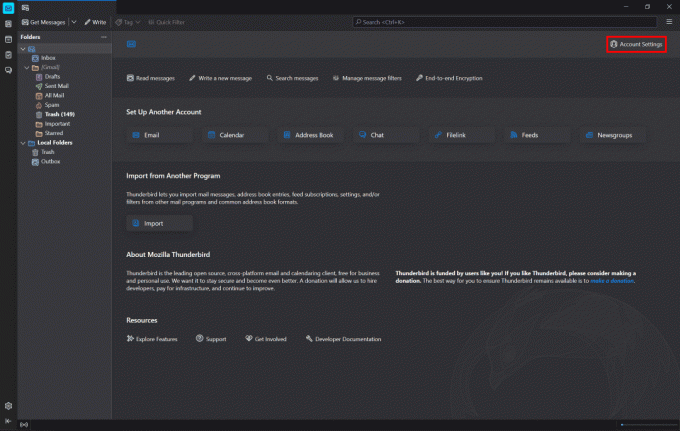
3. Clicca su Azioni dell'account dalla parte inferiore sinistra dello schermo.
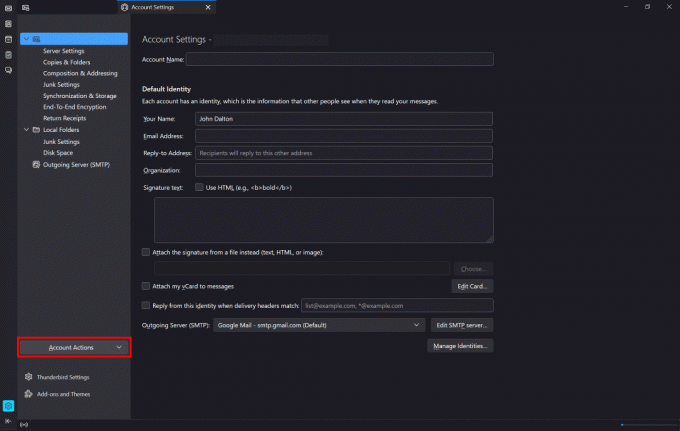
4. Dal menu a discesa, fare clic su Rimuovi l'account per rimuovere il tuo account di posta elettronica.
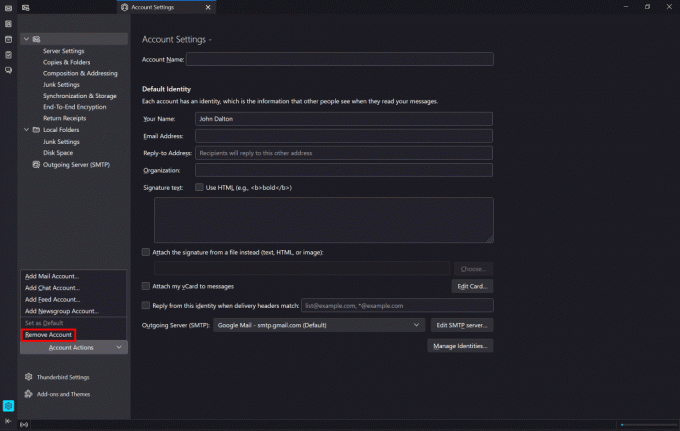
5. Clicca su Rimuovere dalla finestra di dialogo per confermare la rimozione.
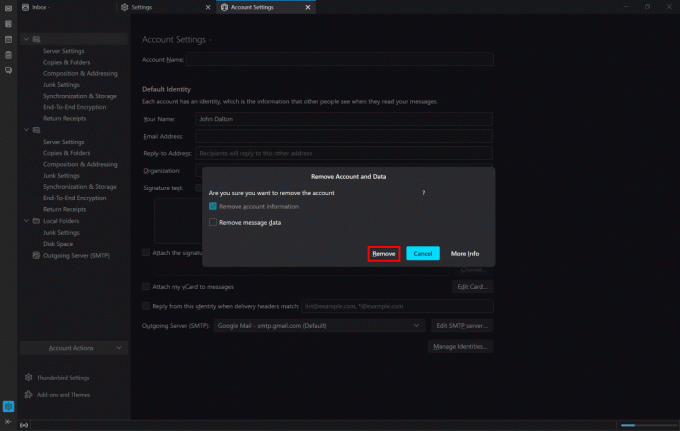
6. Clicca su OK per completare il processo.
7. Quindi, apri il file Pannello di controllo sul tuo computer.
8. Clicca su Disinstallare un programma.
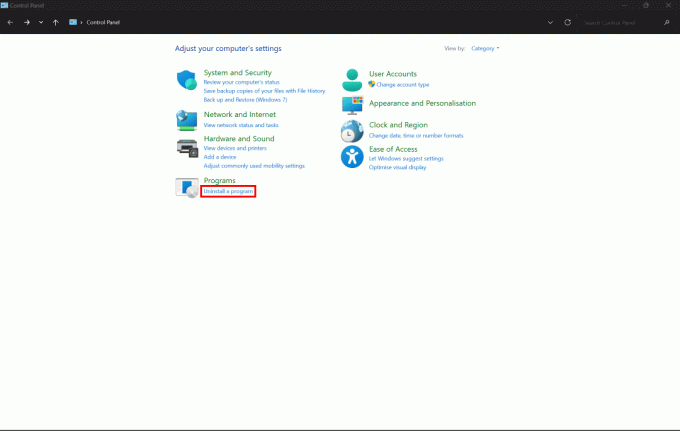
9. Clicca su Mozilla Thunderbird, Poi Disinstalla e segui i passaggi indicati sullo schermo per rimuovere Thunderbird dal tuo computer.

Leggi anche:Come eliminare tutti i profili del tuo sito di incontri
La disinstallazione di Thunderbird eliminerà le e-mail?
NO, la disinstallazione di Thunderbird non eliminerà le email. La disinstallazione rimuoverà solo Thunderbird dal tuo computer e, quando lo reinstallerai, troverai il tuo account e-mail connesso. Tutte le e-mail che facevano parte del tuo account e-mail rimarranno così come sono. Se desideri rimuovere definitivamente il tuo profilo Thunderbird, puoi controllare i passaggi indicati nell'intestazione seguente.
Questo è tutto! Questo è come eliminare un profilo Thunderbird. Ci auguriamo che tu abbia trovato la nostra guida utile oltre che istruttiva. Se hai domande o suggerimenti per noi, sentiti libero di condividerli nella sezione commenti qui sotto.
Henry è uno scrittore esperto di tecnologia con la passione di rendere accessibili ai lettori di tutti i giorni argomenti tecnologici complessi. Con oltre un decennio di esperienza nel settore tecnologico, Henry è diventato una fonte affidabile di informazioni per i suoi lettori.